Hvernig á að kaupa Crypto á HTX

Hvernig á að kaupa Crypto með kredit-/debetkorti á HTX
Kauptu Crypto með kredit-/debetkorti á HTX (vefsíða)
1. Skráðu þig inn á HTX þinn , smelltu á [Buy Crypto] og veldu [Quick Trade].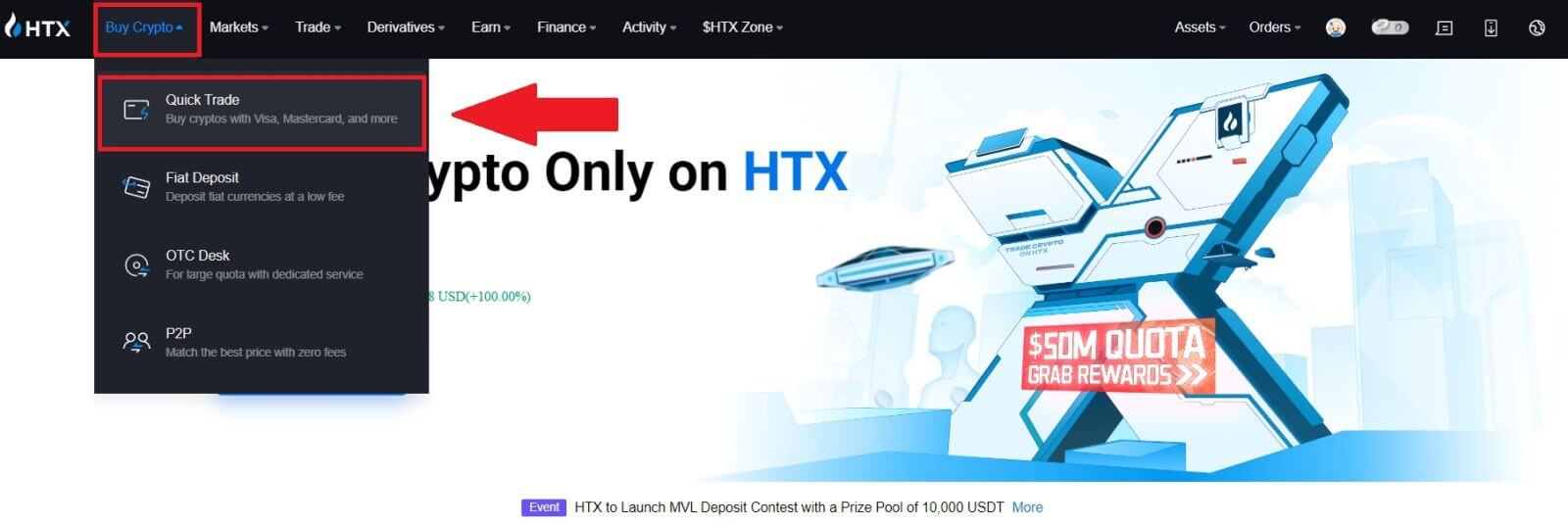
2. Veldu fiat gjaldmiðil fyrir greiðslu og dulmálið sem þú vilt kaupa. Sláðu inn viðkomandi innkaupaupphæð eða magn.
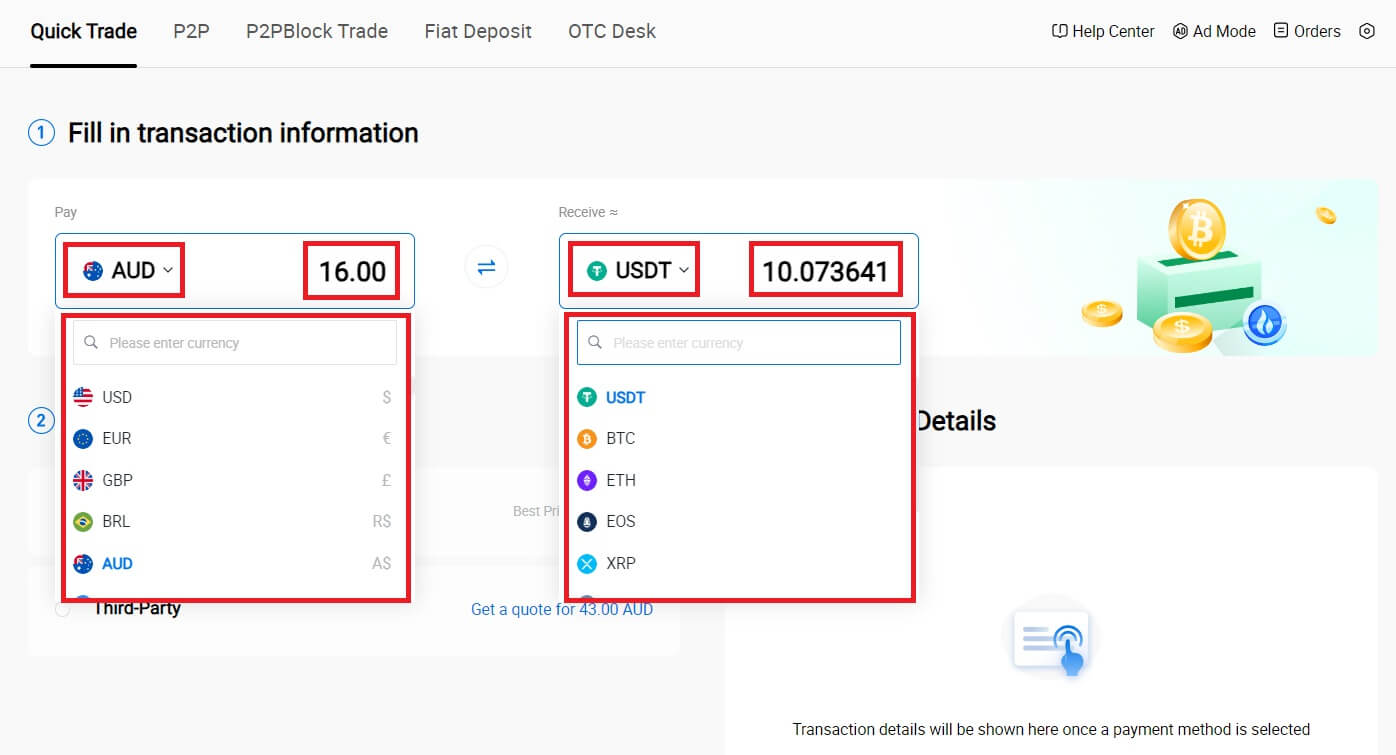
3. Veldu Kredit-/debetkort sem greiðslumáta.
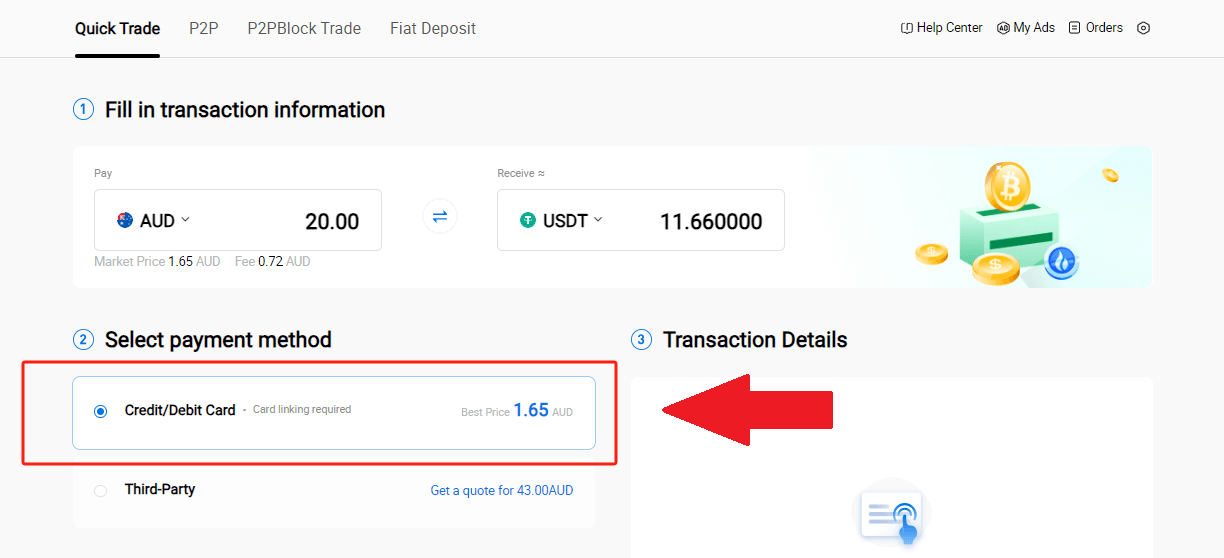
4. Ef þú ert nýr í kredit-/debetkortagreiðslum þarftu fyrst að tengja kredit-/debetkortið þitt.
Smelltu á Tengill núna til að fá aðgang að kortastaðfestingarsíðunni og veita nauðsynlegar upplýsingar. Smelltu á [Staðfesta] eftir að þú hefur fyllt út upplýsingarnar.
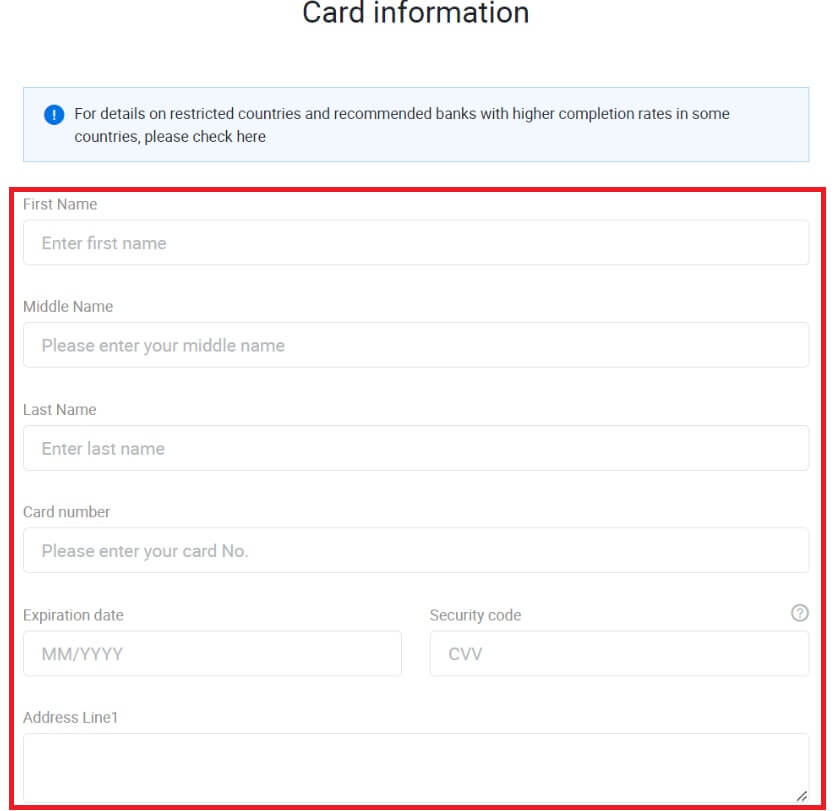
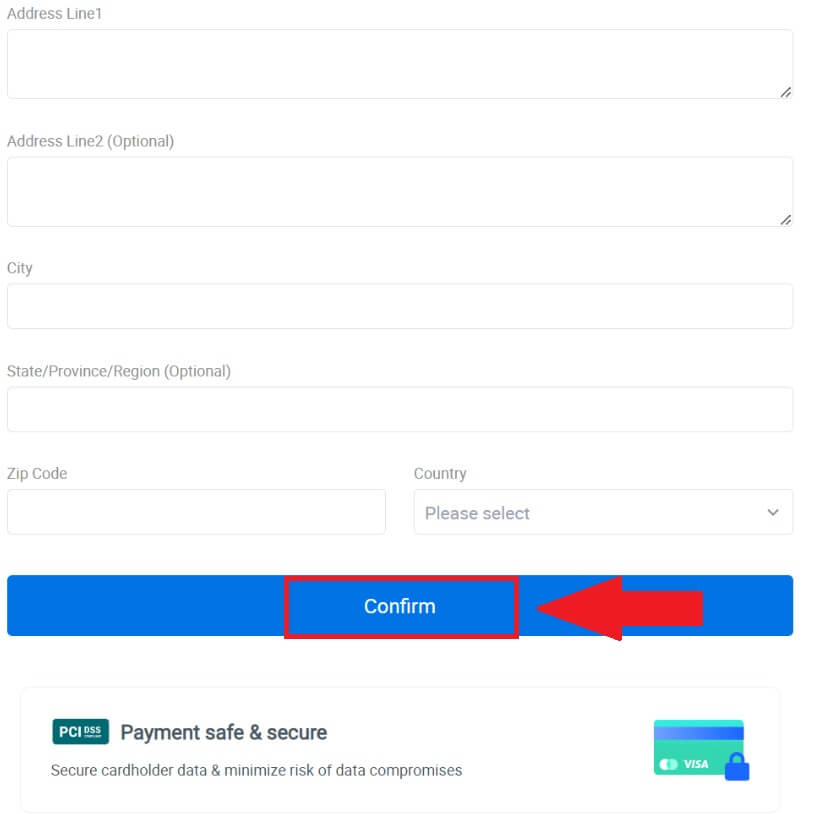
5. Eftir að hafa tengt kortið þitt skaltu athuga færsluupplýsingarnar þínar. Ef allt er rétt, smelltu á [Borga...] .
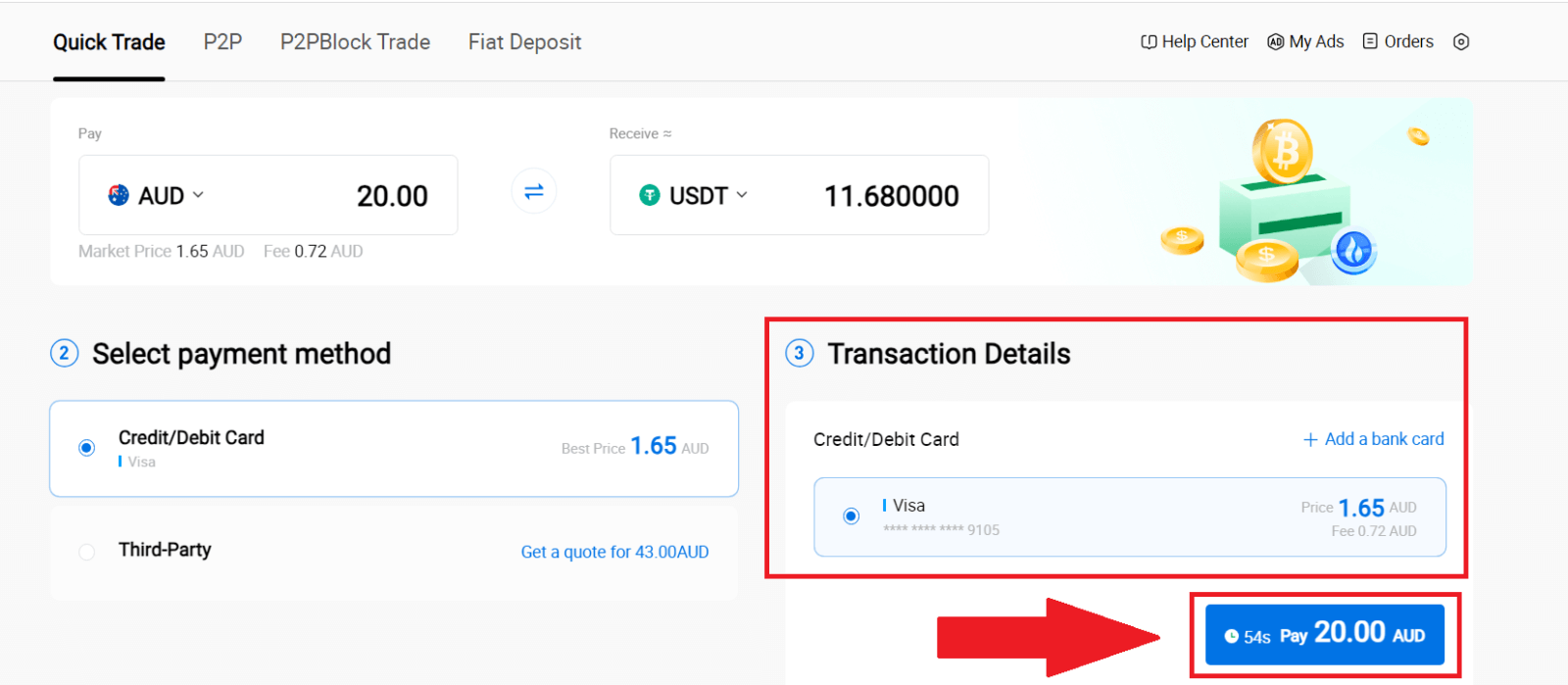
6. Til að tryggja öryggi fjármuna þinna, vinsamlegast ljúktu við staðfestingu CVV. Fylltu út öryggiskóðann hér að neðan og smelltu á [Staðfesta].
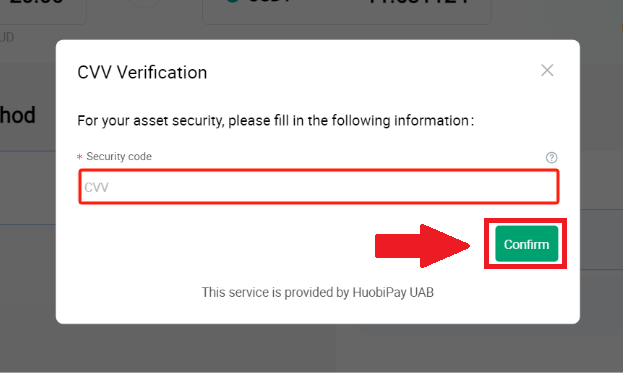
7. Bíddu einfaldlega í smá stund til að ljúka viðskiptunum. Eftir það hefur þú keypt dulmál með góðum árangri í gegnum HTX.
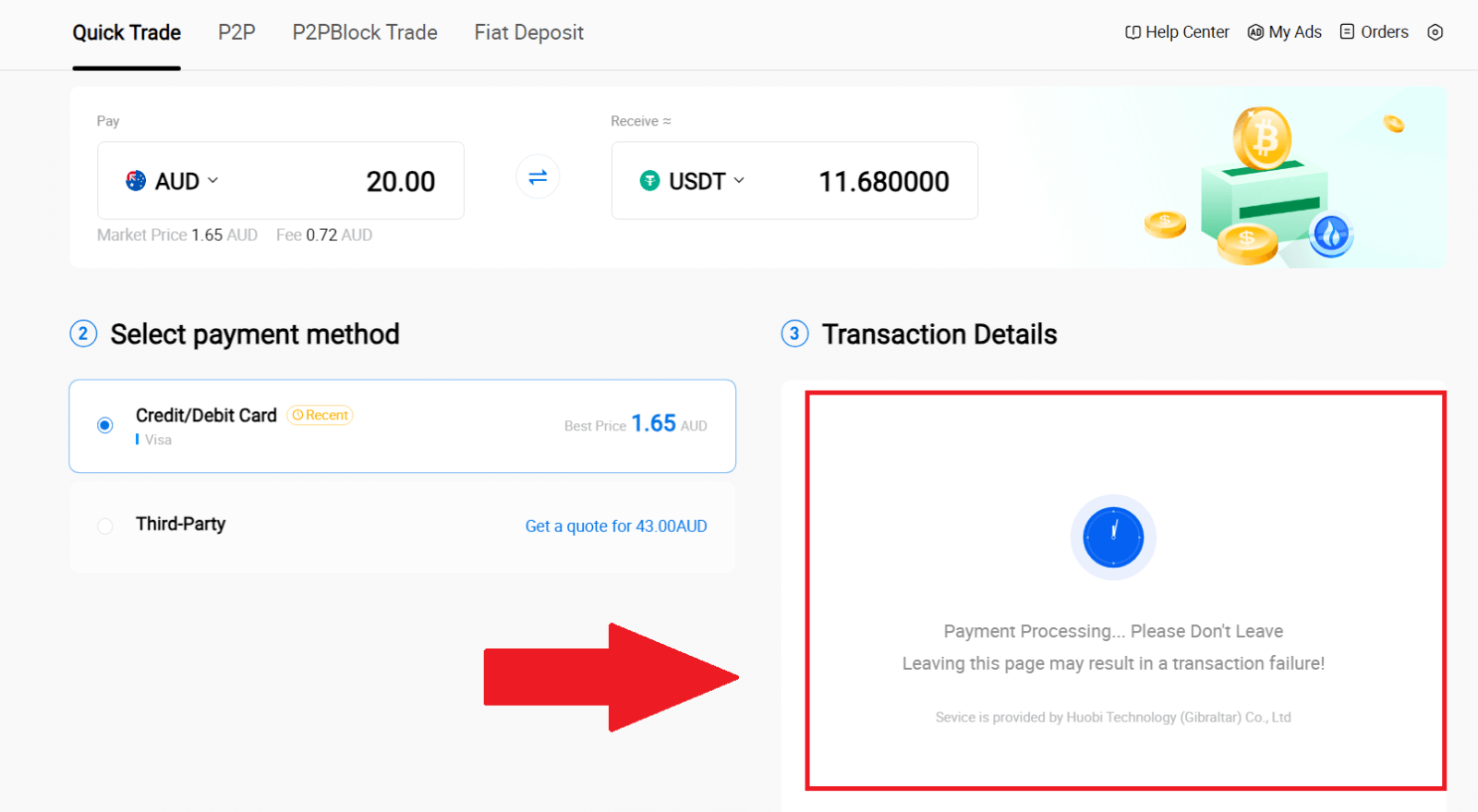
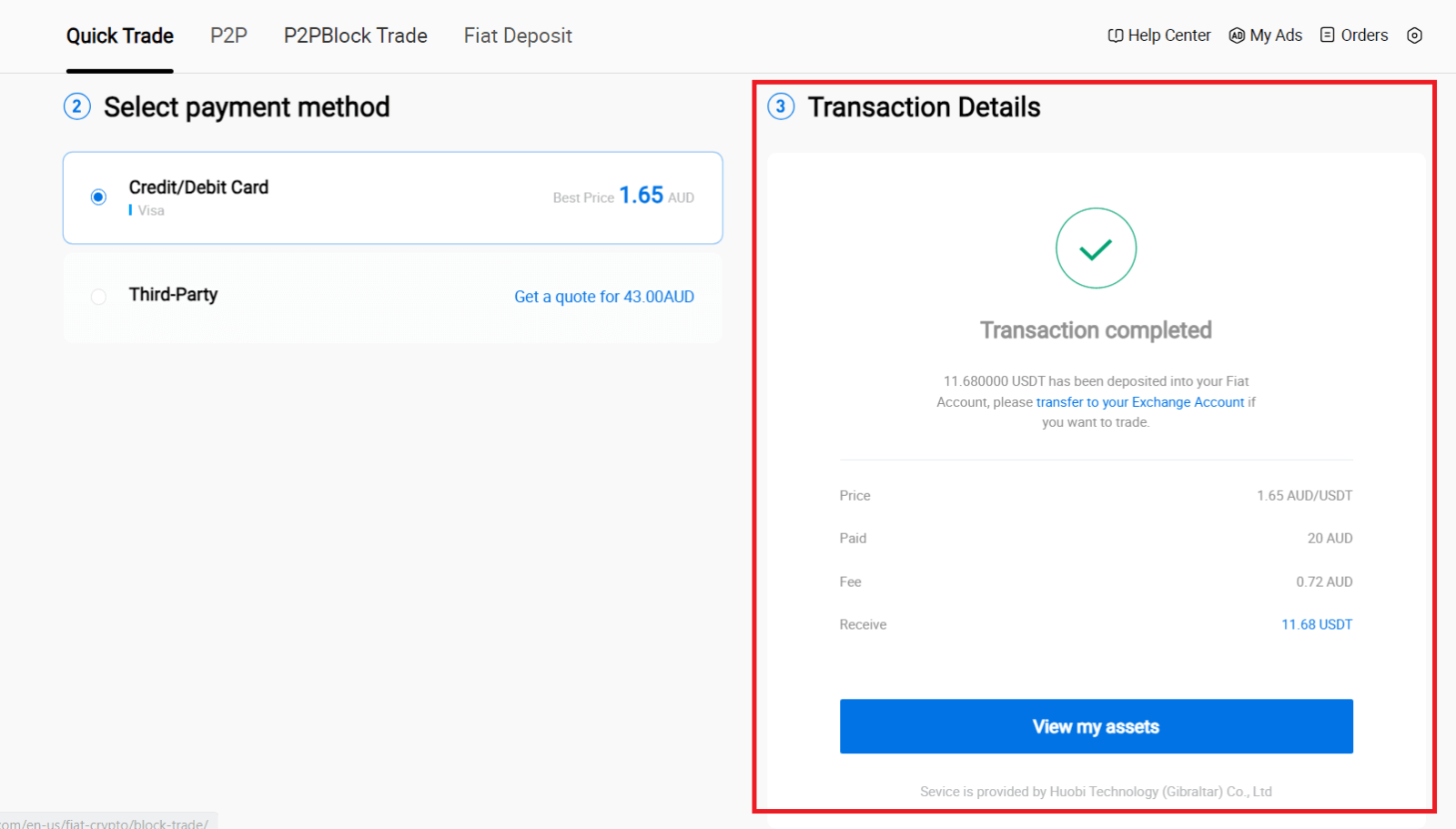
Kauptu Crypto með kredit-/debetkorti á HTX (appi)
1. Skráðu þig inn á HTX appið þitt, smelltu á [Buy Crypto] .
2. Veldu [Quick Trade] og pikkaðu á [USD] til að breyta fiat gjaldmiðlinum þínum.
3. Hér tökum við USDT sem dæmi, sláðu inn upphæðina sem þú vilt kaupa og pikkaðu á [Kaupa USDT].
4. Veldu [Debet-/kreditkort] sem greiðslumáta til að halda áfram.
5. Ef þú ert nýr í kredit-/debetkortagreiðslum þarftu fyrst að tengja kredit-/debetkortið þitt.



Eftir að hafa tengt kortið þitt skaltu athuga færsluupplýsingarnar þínar. Ef allt er rétt, smelltu á [Borga] .
6. Bíddu einfaldlega í smá stund til að ljúka viðskiptunum. Eftir það hefur þú keypt dulritun með HTX.
Hvernig á að kaupa Crypto í gegnum veskisstöðu á HTX
Kauptu dulritun í gegnum veskisstöðu á HTX (vefsíða)
1. Skráðu þig inn á HTX þinn , smelltu á [Buy Crypto] og veldu [Quick Trade].
2. Veldu fiat gjaldmiðil fyrir greiðslu og dulmálið sem þú vilt kaupa. Sláðu inn viðkomandi innkaupaupphæð eða magn.  3. Veldu Wallet Staða sem greiðslumáta.
3. Veldu Wallet Staða sem greiðslumáta.
Eftir það skaltu athuga færsluupplýsingarnar þínar. Ef allt er rétt, smelltu á [Borga...] . 
4. Bíddu einfaldlega í smá stund til að ljúka viðskiptunum. Eftir það hefur þú keypt dulmál með góðum árangri í gegnum HTX. 

Kauptu Crypto í gegnum Wallet Balance á HTX (app)
1. Skráðu þig inn á HTX appið þitt, smelltu á [Buy Crypto] .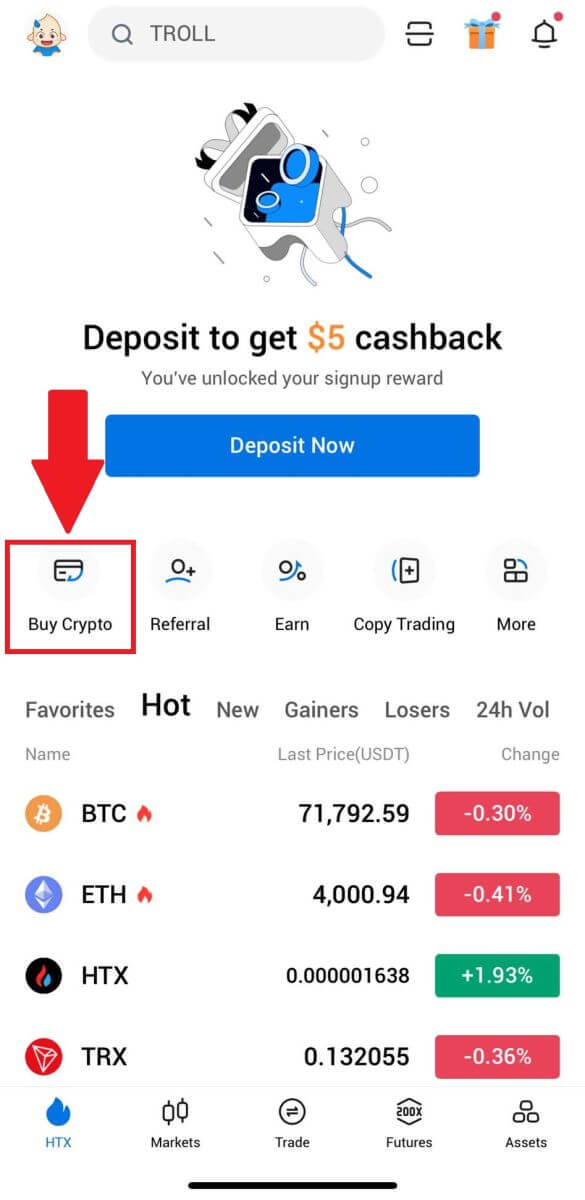
2. Veldu [Quick Trade] og pikkaðu á [USD] til að breyta fiat gjaldmiðlinum þínum. 3. Hér tökum við USDT sem dæmi, sláðu inn upphæðina sem þú vilt kaupa og pikkaðu á [Kaupa USDT]. 4. Veldu [Wallet Balance] sem greiðslumáta til að halda áfram. 5. Bíddu einfaldlega í smá stund til að ljúka viðskiptunum. Eftir það hefur þú keypt dulmál með góðum árangri í gegnum HTX.
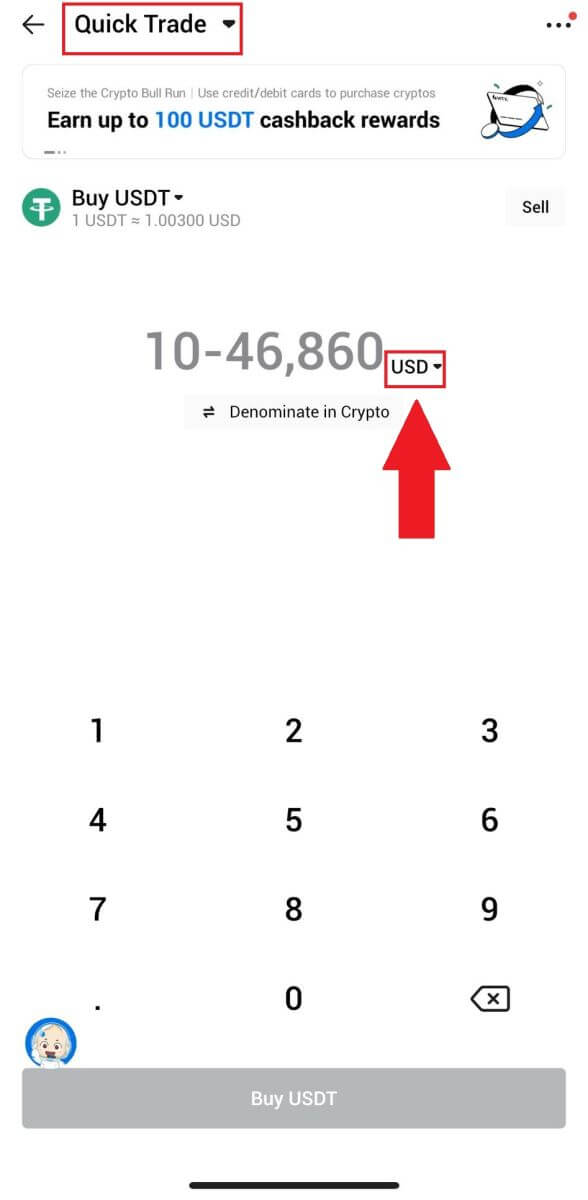
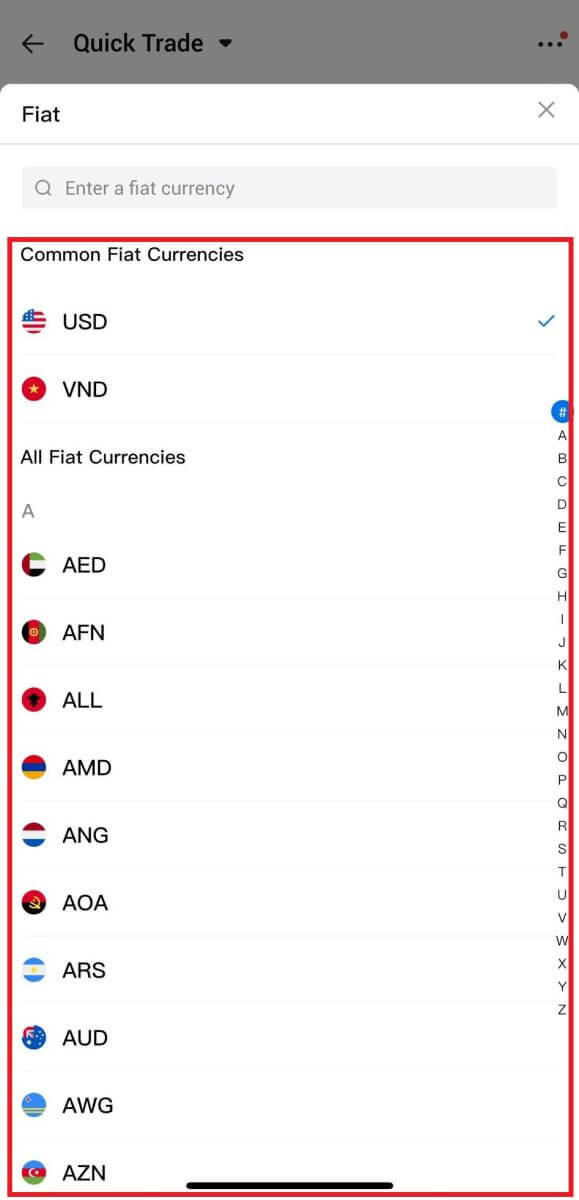
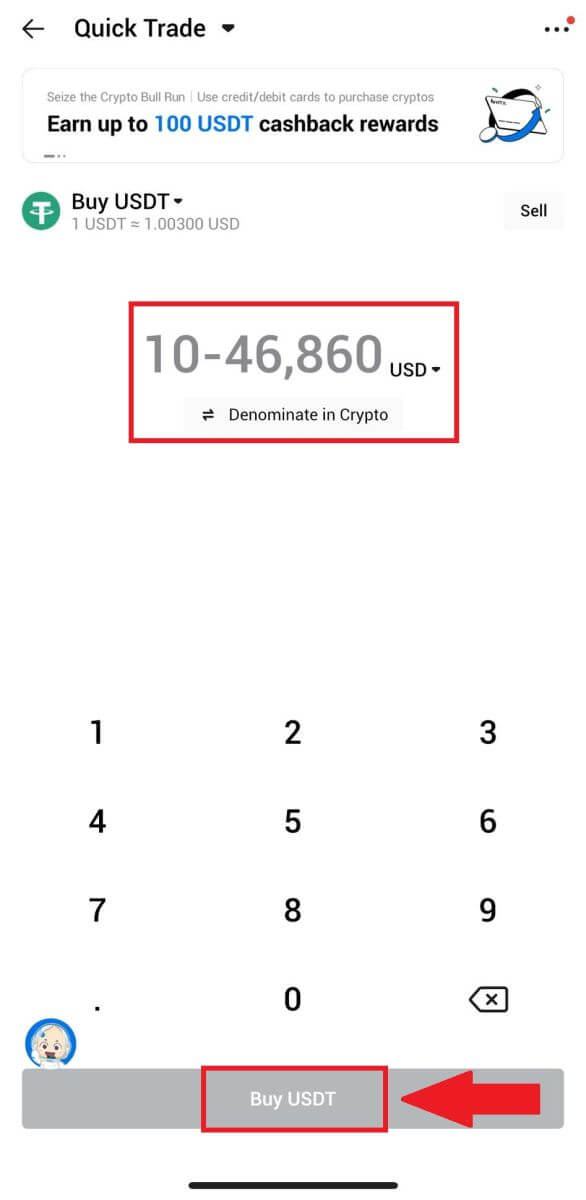
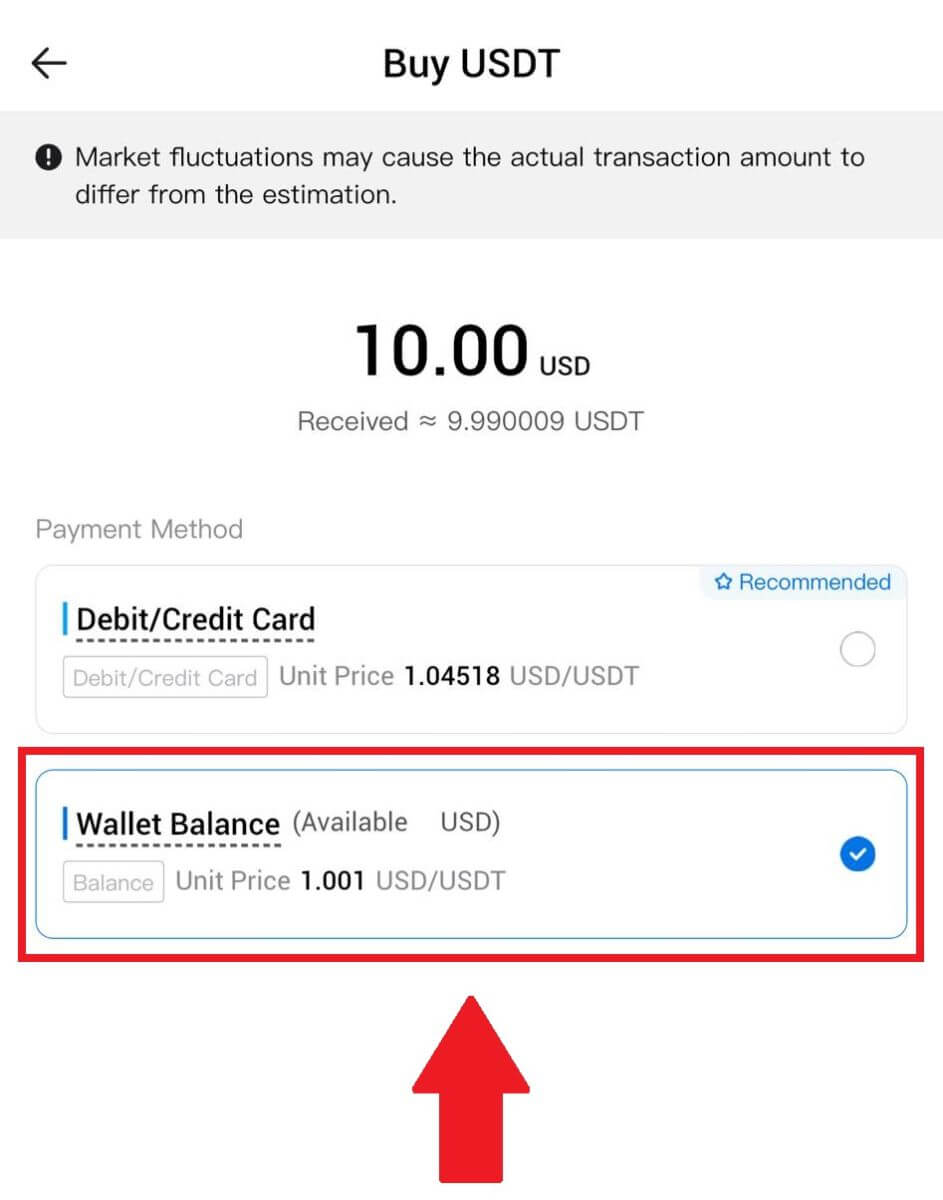
Hvernig á að kaupa Crypto í gegnum þriðja aðila á HTX
1. Skráðu þig inn á HTX þinn , smelltu á [Buy Crypto] og veldu [Quick Trade].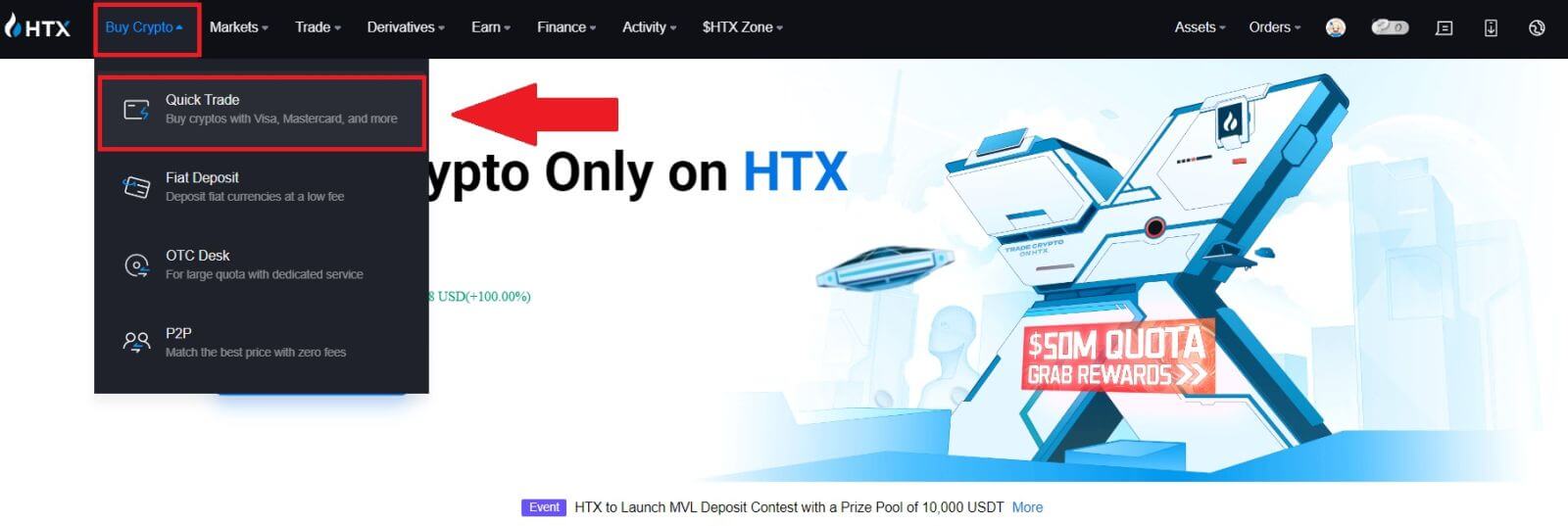
2. Sláðu inn og veldu Fiat gjaldmiðilinn sem þú vilt borga fyrir. Hér tökum við USD sem dæmi og kaupum 33 USD.
Veldu [Third-Party] sem greiðslumáta.
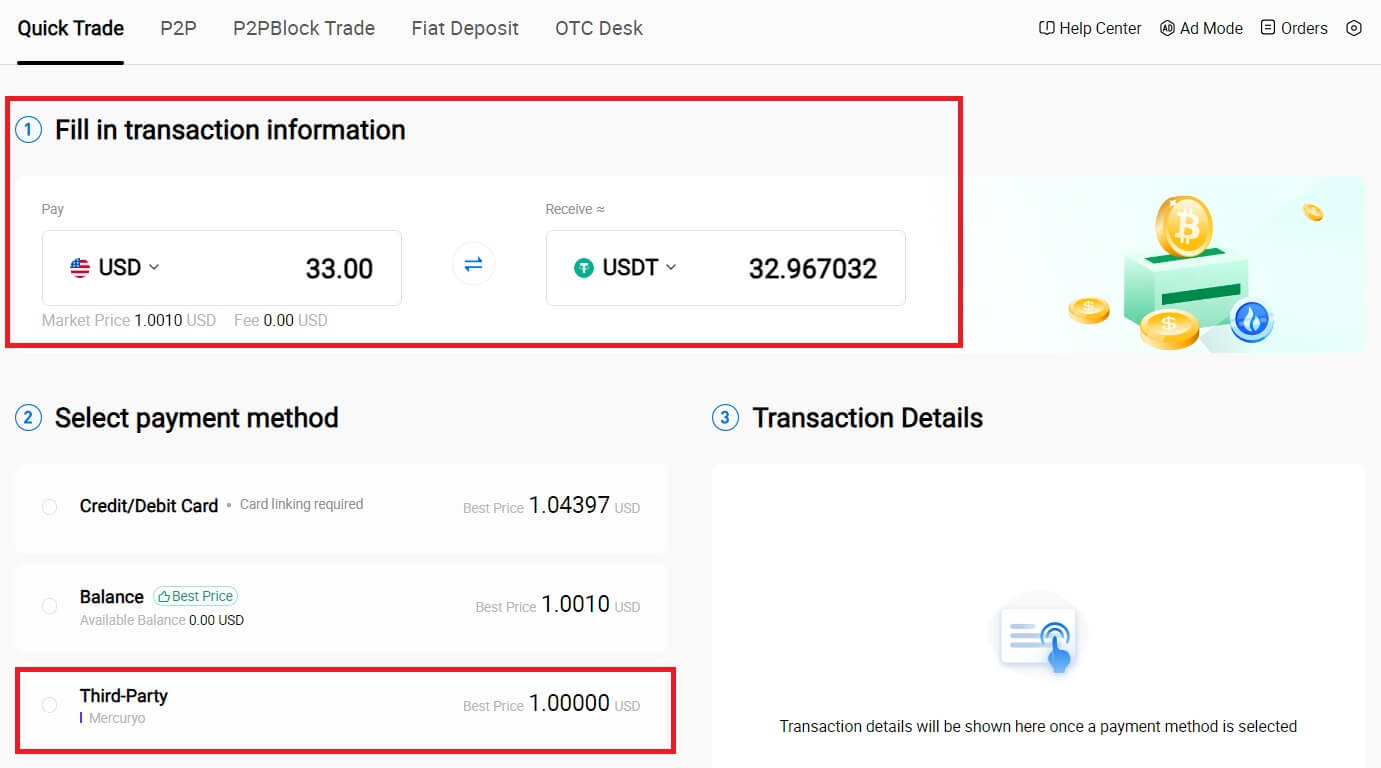
3. Skoðaðu færsluupplýsingarnar þínar.
Merktu við reitinn og smelltu á [Greiða...] . Þér verður vísað á opinbera vefsíðu þriðja aðila þjónustuveitunnar til að halda áfram með kaupin.
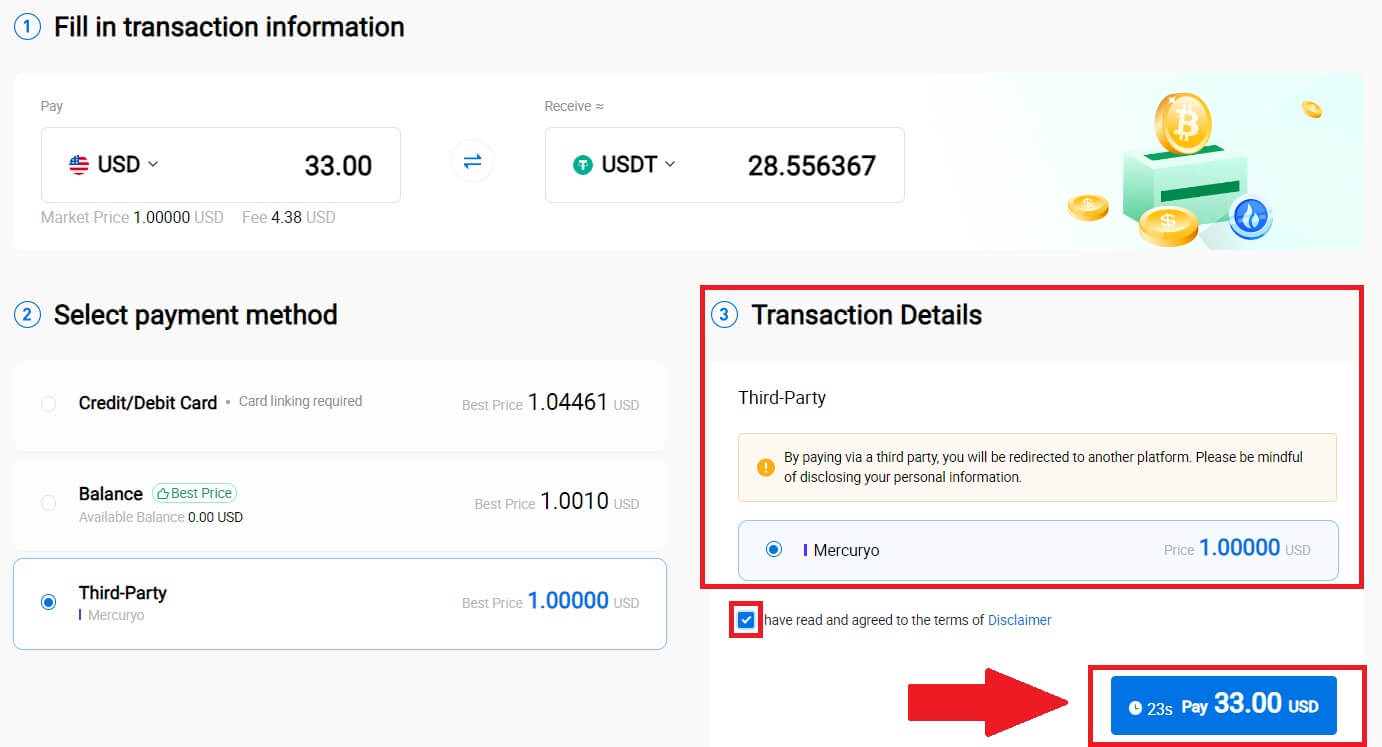
Hvernig á að kaupa Crypto í gegnum P2P á HTX
Kauptu Crypto í gegnum P2P á HTX (vefsíða)
1. Skráðu þig inn á HTX þinn , smelltu á [Buy Crypto] og veldu [P2P].
2. Á viðskiptasíðunni, veldu söluaðilann sem þú vilt eiga viðskipti við og smelltu á [Kaupa].
3. Tilgreindu upphæð Fiat-gjaldmiðilsins sem þú ert tilbúinn að borga í dálknum [Ég vil borga] . Að öðrum kosti hefurðu möguleika á að slá inn magnið af USDT sem þú ætlar að fá í dálkinn [Ég mun fá] . Samsvarandi greiðsluupphæð í Fiat gjaldmiðli verður reiknuð sjálfkrafa, eða öfugt, byggt á inntakinu þínu.
Smelltu á [Kaupa] og í kjölfarið verður þér vísað á pöntunarsíðuna. 
4. Þegar þú nærð pöntunarsíðunni færðu 10 mínútna frest til að millifæra fjármunina á bankareikning P2P söluaðilans. Forgangsraðaðu að skoða pöntunarupplýsingarnar til að staðfesta að kaupin séu í samræmi við viðskiptakröfur þínar.
- Skoðaðu greiðsluupplýsingarnar sem sýndar eru á pöntunarsíðunni og haltu áfram að ganga frá millifærslunni á bankareikning P2P söluaðilans.
- Nýttu þér lifandi spjallboxið fyrir rauntíma samskipti við P2P söluaðila, tryggðu hnökralaus samskipti.
- Eftir að hafa lokið millifærslunni skaltu vinsamlega haka við reitinn merktan [Ég hef greitt].

5. Vinsamlegast bíddu þar til P2P söluaðilinn sleppir USDT og ljúki pöntuninni. Eftir það hefur þú gengið frá kaupum á dulkóðun í gegnum HTX P2P.
Kauptu Crypto í gegnum P2P á HTX (app)
1. Skráðu þig inn á HTX appið þitt, smelltu á [Buy Crypto] .
2. Veldu [P2P] til að fara á viðskiptasíðuna, veldu kaupmanninn sem þú vilt eiga viðskipti við og smelltu á [Kaupa]. Hér erum við að nota USDT sem dæmi. 
3. Sláðu inn upphæð Fiat-gjaldmiðilsins sem þú ert tilbúinn að borga. Samsvarandi greiðsluupphæð í Fiat gjaldmiðli verður reiknuð sjálfkrafa, eða öfugt, byggt á inntakinu þínu.
Smelltu á [Kaupa USDT] og í kjölfarið verður þér vísað á pöntunarsíðuna. 
4. Þegar þú nærð pöntunarsíðunni færðu 10 mínútna frest til að millifæra fjármunina á bankareikning P2P söluaðilans. Smelltu á [Pantunarupplýsingar] til að skoða pöntunarupplýsingarnar og staðfesta að kaupin samræmist viðskiptakröfum þínum.
- Skoðaðu greiðsluupplýsingarnar sem sýndar eru á pöntunarsíðunni og haltu áfram að ganga frá millifærslunni á bankareikning P2P söluaðilans.
- Nýttu þér lifandi spjallboxið fyrir rauntíma samskipti við P2P söluaðila, tryggðu hnökralaus samskipti.
- Eftir að hafa lokið millifærslunni skaltu vinsamlega haka við reitinn merktan [Ég hef greitt. Tilkynna seljanda].

5. Vinsamlegast bíddu þar til P2P söluaðilinn sleppir USDT og ljúki pöntuninni. Eftir það hefur þú gengið frá kaupum á dulkóðun í gegnum HTX P2P.
Hvernig á að leggja inn Crypto á HTX
Leggðu inn dulrit á HTX (vefsíða)
1. Skráðu þig inn á HTX reikninginn þinn og smelltu á [Eignir].
2. Smelltu á [Innborgun] til að halda áfram.
Athugið:
Þegar smellt er á reitina undir Mynt og netkerfi geturðu leitað að valinn mynt og neti.
Þegar þú velur netið skaltu ganga úr skugga um að það passi við net úttektarvettvangsins. Til dæmis, ef þú velur TRC20 netið á HTX, veldu TRC20 netið á afturköllunarvettvanginum. Ef þú velur rangt net getur það leitt til taps á sjóðum.
Áður en þú leggur inn skaltu athuga heimilisfangið á táknsamningi. Gakktu úr skugga um að það passi við studda táknsamnings heimilisfangið á HTX; annars geta eignir þínar glatast.
Athugaðu að það er lágmarkskröfur um innborgun fyrir hvert tákn á mismunandi netum. Innborganir undir lágmarksupphæð verða ekki færðar inn og ekki er hægt að skila þeim.
 3. Veldu dulritunargjaldmiðilinn sem þú vilt leggja inn. Hér erum við að nota BTC sem dæmi.
3. Veldu dulritunargjaldmiðilinn sem þú vilt leggja inn. Hér erum við að nota BTC sem dæmi.
Veldu keðjuna (netið) sem þú vilt leggja inn á. 
4. Næst skaltu smella á [Senda Deposit Address] . Skilaboðstilkynning verður send á netfangið þitt til að tryggja öryggi eigna þinna, smelltu á [Staðfesta] til að halda áfram. 

5. Smelltu á Afrita heimilisfangið eða skannaðu QR kóðann til að fá innborgunar heimilisfangið. Límdu þetta heimilisfang í reitinn fyrir afturköllun heimilisfangs á úttektarvettvanginum.
Fylgdu meðfylgjandi leiðbeiningum á afturköllunarvettvanginum til að hefja beiðni um afturköllun. 
6. Eftir það geturðu fundið nýlegar innborgunarskrár þínar í [Eignir] - [Saga].

Leggðu inn dulrit á HTX (app)
1. Opnaðu HTX appið og pikkaðu á [Eignir].
2. Pikkaðu á [Innborgun] til að halda áfram.
Athugið:
Þegar smellt er á reitina undir Mynt og netkerfi geturðu leitað að valinn mynt og neti.
Þegar þú velur netið skaltu ganga úr skugga um að það passi við net úttektarvettvangsins. Til dæmis, ef þú velur TRC20 netið á HTX, veldu TRC20 netið á afturköllunarvettvanginum. Ef þú velur rangt net getur það leitt til taps á sjóðum.
Áður en þú leggur inn skaltu athuga heimilisfangið á táknsamningi. Gakktu úr skugga um að það passi við studda táknsamnings heimilisfangið á HTX; annars geta eignir þínar glatast.
Athugaðu að það er lágmarkskröfur um innborgun fyrir hvert tákn á mismunandi netum. Innborganir undir lágmarksupphæð verða ekki færðar inn og ekki er hægt að skila þeim.

3. Veldu táknin sem þú vilt leggja inn. Þú getur notað leitarstikuna til að leita að táknunum sem þú vilt.
Hér erum við að nota BTC sem dæmi. 
4. Veldu innborgunarnetið til að halda áfram. 
5. Smelltu á Copy Address eða skannaðu QR kóða til að fá innborgunar heimilisfangið. Límdu þetta heimilisfang í reitinn fyrir afturköllun heimilisfangs á úttektarvettvanginum.
Fylgdu meðfylgjandi leiðbeiningum á afturköllunarvettvanginum til að hefja beiðni um afturköllun. 
6. Eftir að hafa hafið úttektarbeiðnina þarf tákninnborgunin að vera staðfest af blokkinni. Þegar hún hefur verið staðfest verður innborgunin lögð inn á fjármögnunarreikninginn þinn.
Hvernig á að leggja inn Fiat á HTX
Leggðu inn Fiat á HTX (vefsíða)
1. Skráðu þig inn á HTX þinn , smelltu á [Buy Crypto] og veldu [Fiat Deposit].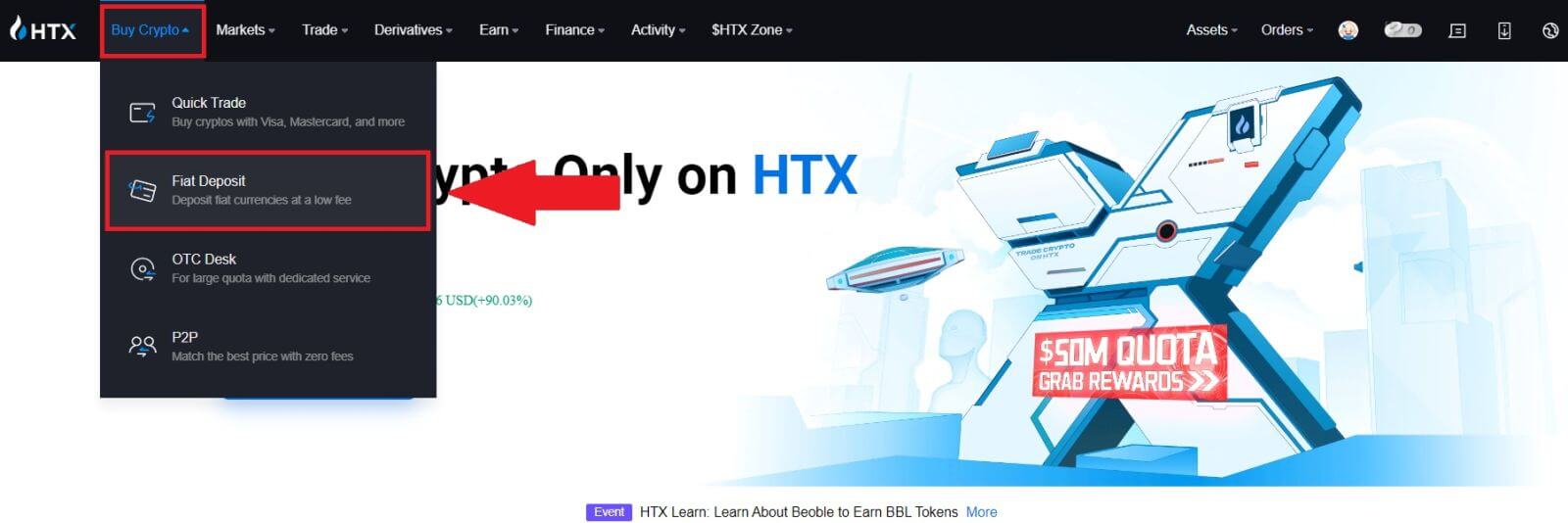
2. Veldu Fiat-gjaldmiðilinn þinn , sláðu inn upphæðina sem þú vilt leggja inn og smelltu á [Næsta].

3. Næst skaltu smella á [Borga] og þér verður vísað á greiðslusíðuna.
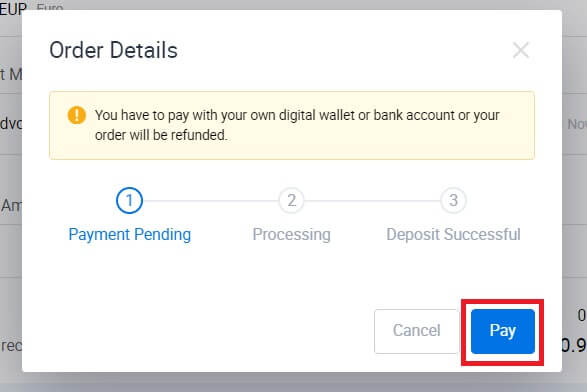
4. Eftir að þú ert búinn með greiðsluna skaltu bíða í smá stund þar til innborgun þín er afgreidd og þú hefur lagt fiat inn á reikninginn þinn.
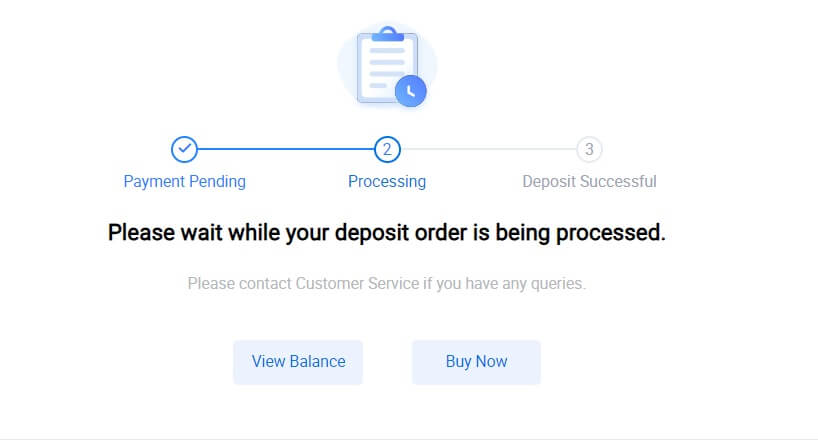
Leggðu inn Fiat á HTX (app)
1. Opnaðu HTX appið og pikkaðu á [Eignir].
2. Pikkaðu á [Innborgun] til að halda áfram.
3. Veldu fiat sem þú vilt leggja inn. Þú getur notað leitarstikuna til að leita að fiat gjaldmiðlinum sem þú vilt.
4. Sláðu inn upphæðina sem þú vilt leggja inn, skoðaðu greiðslumátann þinn, merktu í reitinn og smelltu á [Næsta].
5. Skoðaðu pöntunarupplýsingarnar þínar og smelltu á [Greiða]. Síðan verður þér vísað á greiðslusíðuna .
Eftir að þú hefur lokið við greiðsluna skaltu bíða í smá stund þar til innborgun þín er afgreidd og þú hefur lagt fiat inn á reikninginn þinn.
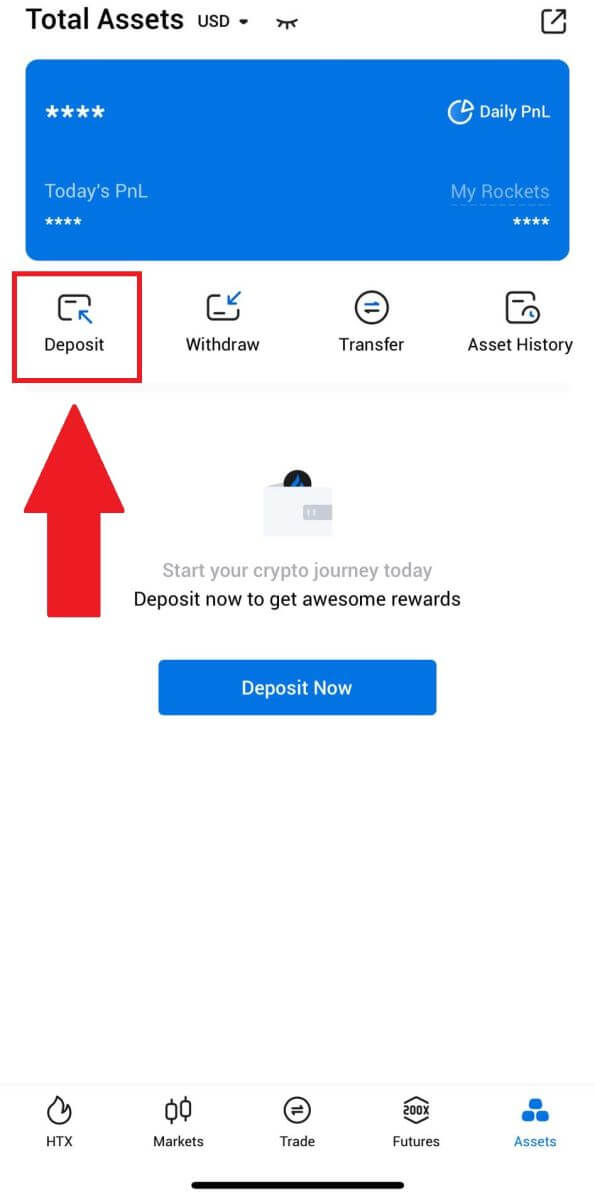
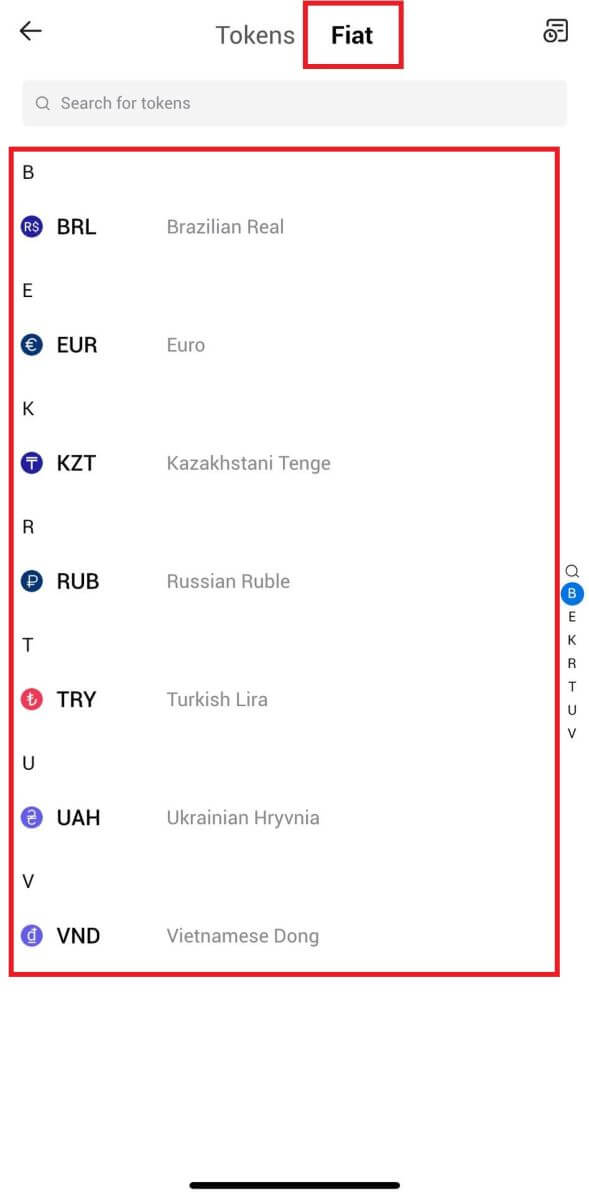
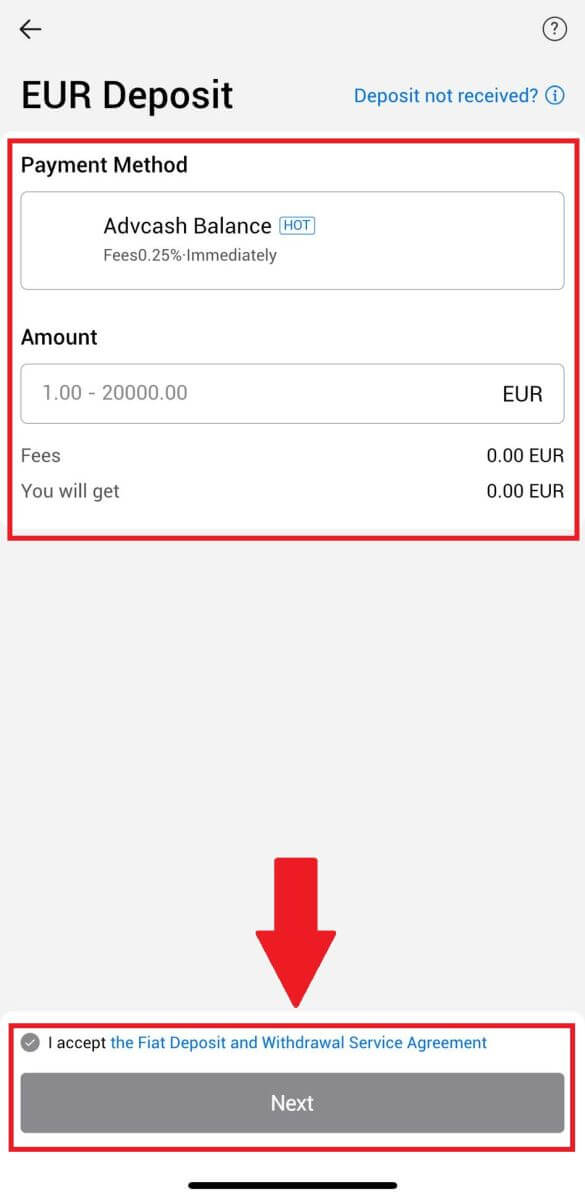
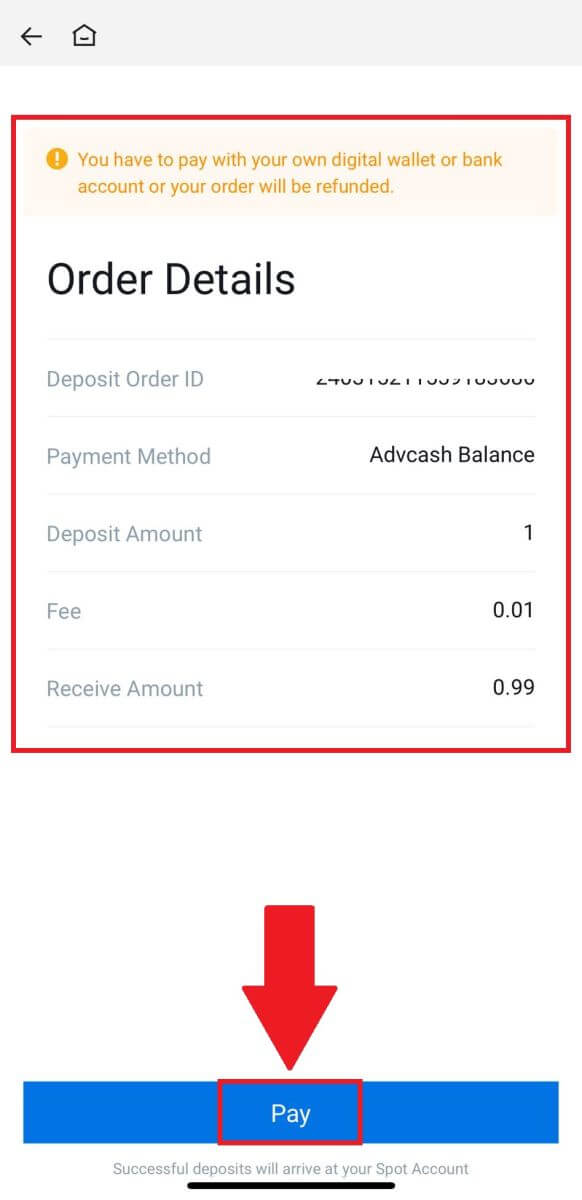
Algengar spurningar (algengar spurningar)
Hvað er merki eða meme, og hvers vegna þarf ég að slá það inn þegar ég sendi inn dulmál?
Merki eða minnisblað er einstakt auðkenni sem er úthlutað hverjum reikningi til að auðkenna innborgun og leggja inn á viðeigandi reikning. Þegar þú leggur tiltekið dulmál, eins og BNB, XEM, XLM, XRP, KAVA, ATOM, BAND, EOS, o.s.frv., þarftu að slá inn viðkomandi merki eða minnisblað til að það geti verið skráð.Hvernig á að athuga viðskiptaferil minn?
1. Skráðu þig inn á HTX reikninginn þinn og smelltu á [Eignir] og veldu [Saga].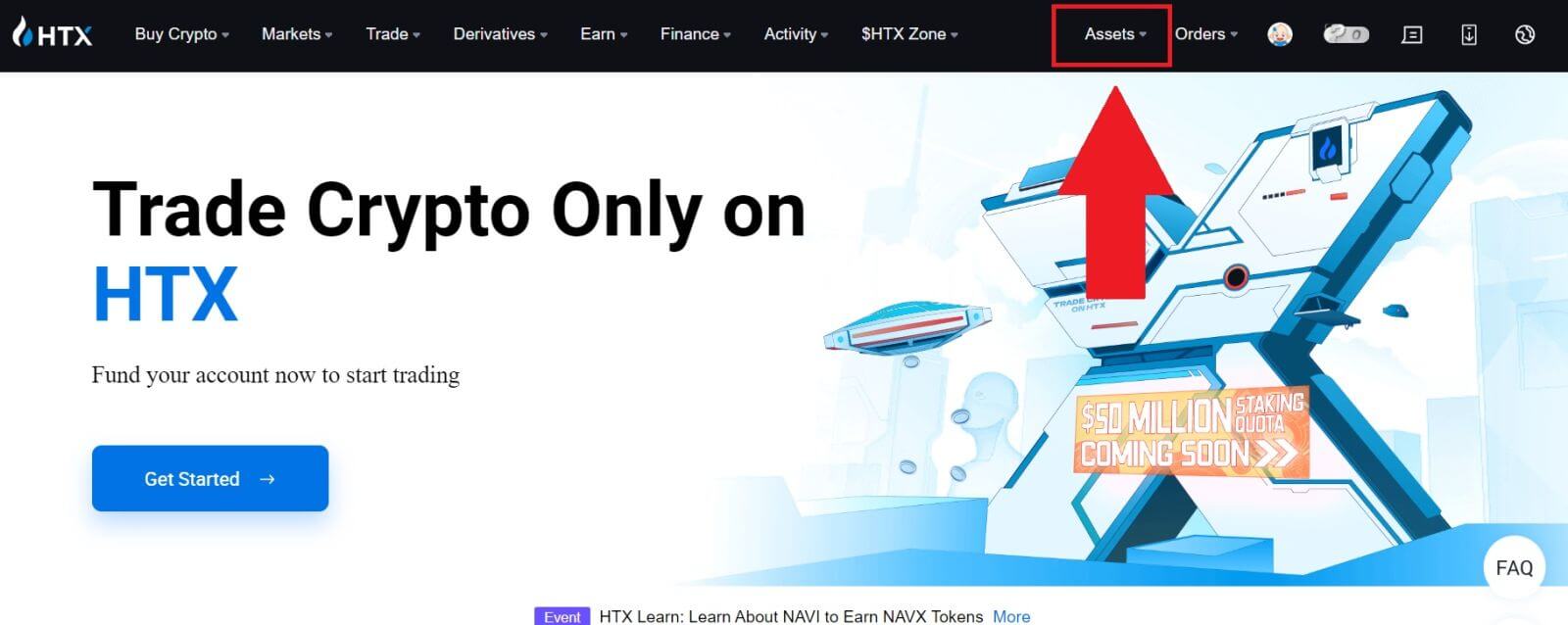
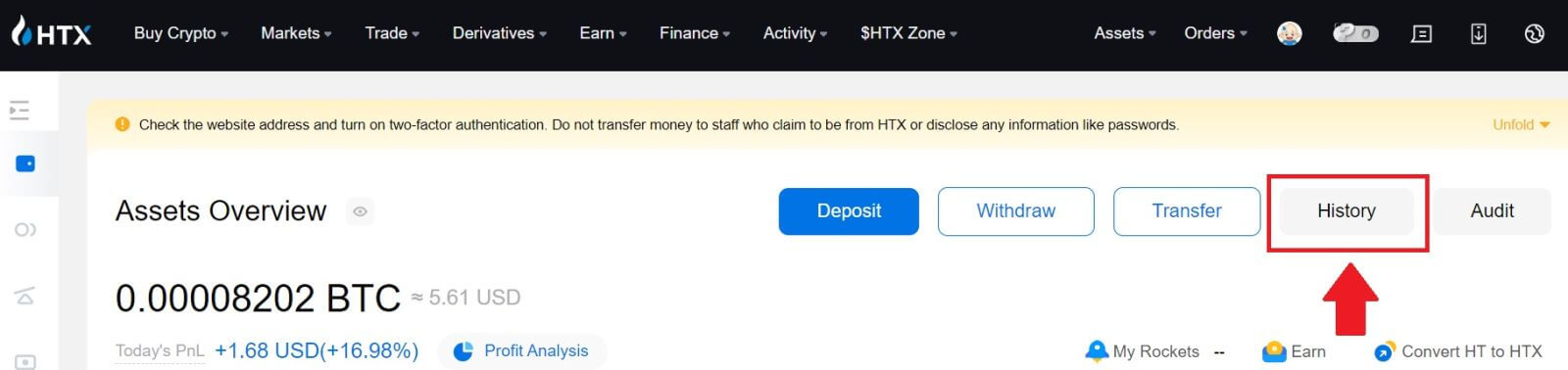
2. Þú getur athugað stöðu innborgunar eða úttektar hér.
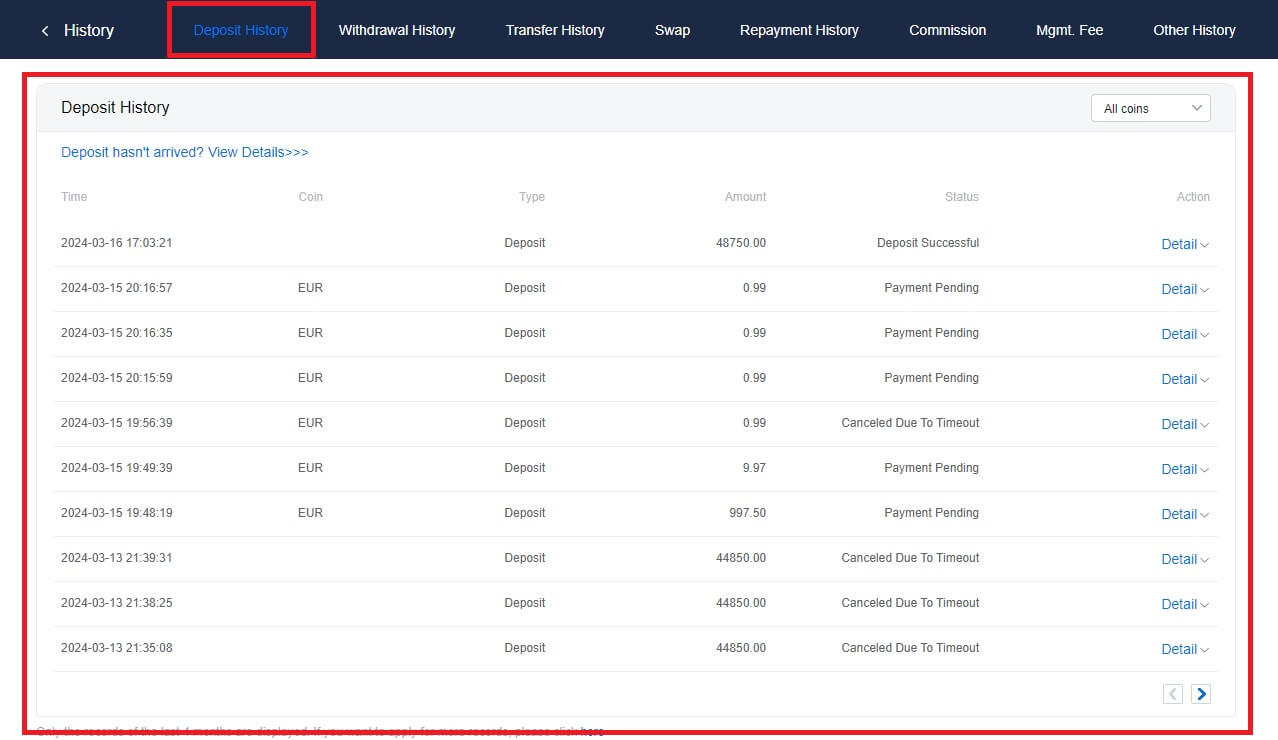
Ástæður fyrir ólánum innlánum
1. Ófullnægjandi fjöldi blokkunarstaðfestinga fyrir eðlilega innborgun
Undir venjulegum kringumstæðum krefst hver dulritunarnúmer ákveðins fjölda blokkunarstaðfestinga áður en hægt er að leggja inn á HTX reikninginn þinn. Til að athuga nauðsynlegan fjölda blokkunarstaðfestinga, vinsamlegast farðu á innborgunarsíðu samsvarandi dulmáls.
Gakktu úr skugga um að dulritunargjaldmiðillinn sem þú ætlar að leggja inn á HTX vettvang passi við studdu dulritunargjaldmiðlana. Staðfestu fullt nafn dulmálsins eða samningsfang þess til að koma í veg fyrir misræmi. Ef ósamræmi kemur í ljós gæti innborgunin ekki verið lögð inn á reikninginn þinn. Í slíkum tilfellum skaltu leggja fram umsókn um ranga innborgun til að fá aðstoð frá tækniteymi við afgreiðslu skila.
3. Innborgun í gegnum óstudda snjallsamningsaðferð
Sem stendur er ekki hægt að leggja suma dulritunargjaldmiðla inn á HTX vettvanginn með því að nota snjallsamningsaðferðina. Innborganir sem gerðar eru með snjöllum samningum endurspeglast ekki á HTX reikningnum þínum. Þar sem ákveðnar snjallar samningaflutningar krefjast handvirkrar vinnslu, vinsamlegast hafðu samband við þjónustuver á netinu til að leggja fram beiðni þína um aðstoð.
4. Innborgun á rangt dulritunarnetfang eða valið rangt innborgunarnet
Gakktu úr skugga um að þú hafir slegið inn heimilisfangið nákvæmlega inn og valið rétt innborgunarnet áður en þú byrjar innborgunina. Ef það er ekki gert getur það leitt til þess að eignirnar verði ekki færðar til greiðslu.


